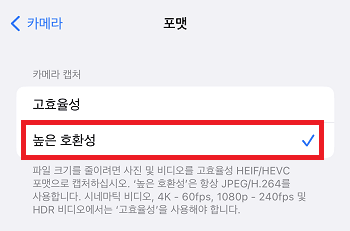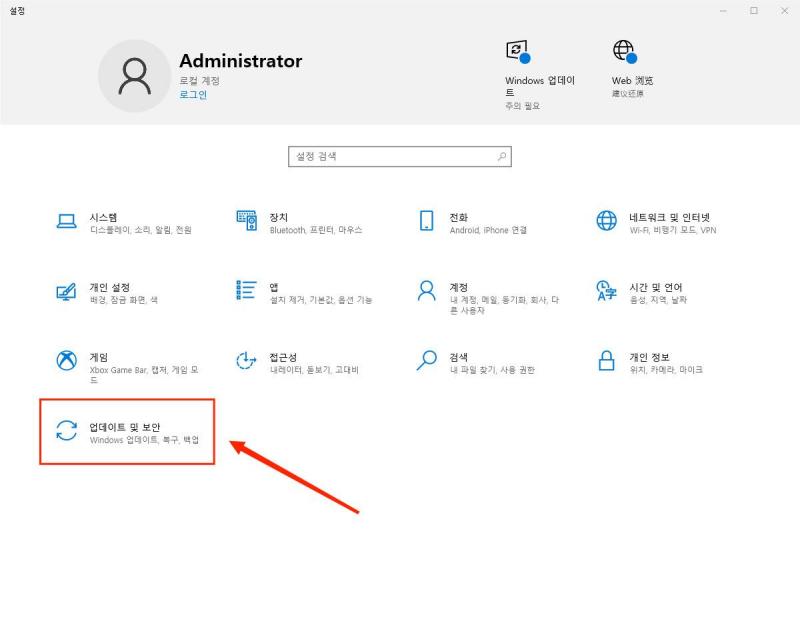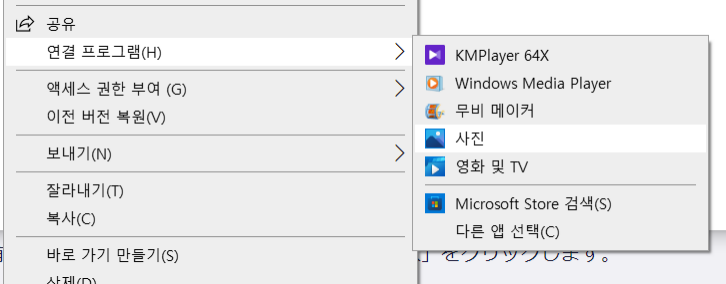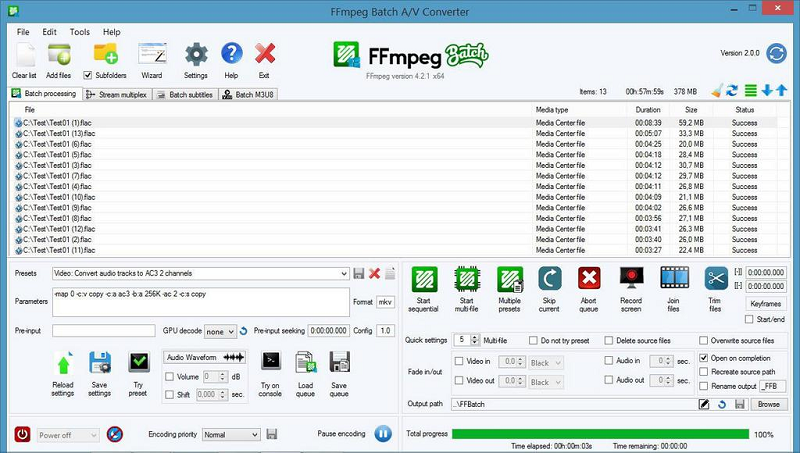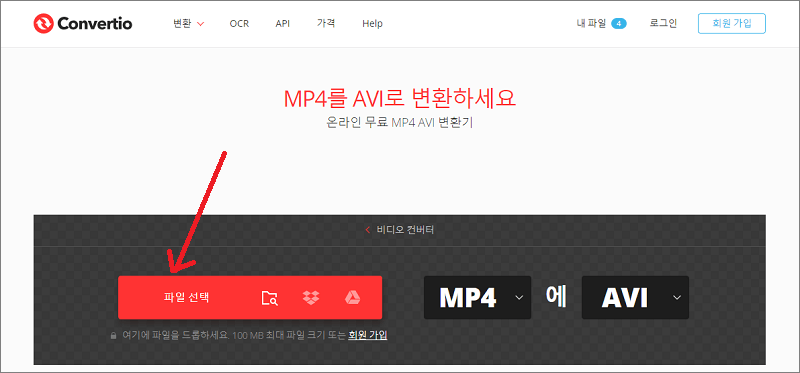아이폰으로 촬영한 MOV 파일이 윈도우에서 재생 안될 때 해결방법
이 글에서는 아이폰으로 촬영한 MOV 동영상이 윈도우에서 재생되지 않는 원인과 MOV 파일 재생 가능한 방법을 설명해드립니다. 재생되지 않는 MOV 파일을 빠르게 복구하려면 4DDiG File Repair를 사용하세요.
질문
"윈도우 PC에서 MOV 파일을 재생하고 싶은데 전혀 안되네요. 5K Player 등 MOV 재생 소프트웨어를 사용해도 MOV 파일이 재생되지 않습니다. 그리고 케이블로 PC와 아이폰을 연결하고 동영상을 클릭하면 첨부 이미지가 표시될 뿐입니다. 어떻게 MOV 파일 재생 할 수 있을까요? 해결 방법이 있나요?"
아이폰이나 아이패드로 촬영한 동영상은 기본적으로 ".mov" 파일 형식으로 저장됩니다. 이 포맷은 macOS에서 기본적으로 사용되는 QuickTime 비디오 파일 형식이지만, 윈도우에서는 기본적으로 지원되지 않아 그대로 재생하려고 하면 오류가 발생할 수 있습니다.
이번 글에서는 윈도우에서 아이폰으로 촬영한 MOV 파일 재생 안됨 오류가 발생하는 이유를 살펴보고, MOV 파일 재생 및 복구 방법을 자세히 설명해드립니다. MOV 파일을 원활하게 재생할 수 있는 소프트웨어 설치 방법과 다른 파일 형식으로 변환하는 방법도 설명하므로, 이제 윈도우 사용자도 손쉽게 아이폰으로 촬영한 MOV 동영상을 즐길 수 있습니다.

파트 1 : 윈도우 10에서 MOV 파일이 재생되지 않는 원인
아이폰으로 촬영한 MOV 파일을 윈도우 10에서 재생할 수 없는 원인은 다음 두가지를 생각해 볼 수 있습니다.
원인 1 : 윈도우에서 MOV 파일 재생을 지원하지 않음
윈도우 플레이어는 기본적으로 AVI나 WMV 등의 윈도우 미디어 파일 형식을 지원하지만, MOV 형식은 지원하지 않는 경우가 있습니다.
MOV 파일은 일반적으로 애플의 퀵타임 형식으로 인코딩되어 있고 이 형식은 윈도우 미디어 플레이어에는 기본적으로 포함되어 있지 않기 때문에 재생되지 않는 경우가 있습니다.
원인 2 : MOV 파일 자체가 손상됨
아이폰에서 촬영한 MOV 파일이 어떤 원인으로 인해 손상되어버린 경우, 윈도우에서 MOV 재생이 불가능할 수 있습니다.
손상의 원인은, 촬영 중 전원이 끊긴 경우, 파일 전송 중 오류가 발생하는 경우 등이 있을 수 있습니다.
파트 2 : 아이폰으로 촬영한 MOV 파일이 윈도우에서 재생되지 않을 때의 해결방법
윈도우에서 MOV가 재생되지 않는 이유를 알아봤는데, MOV 파일 재생 할 수 있는 방법이 있을까요? MOV 재생 오류 해결 방법으로는 다음과 같은 방법들이 있습니다. MOV 재생 될 때까지 하나씩 시도해 보세요.
방법 1 : 모드 형식에 대응하는 코덱을 설치하기
윈도우 기본 미디어 플레이어는 MOV 형식의 동영상을 재생하기 위해 필요한 코덱을 탑재하지 않기도 합니다.
그래서 K-Lite Codec Pack 등의 코덱 팩을 설치하면 윈도우 기본 미디어 플레이어서도 MOV 형식의 동영상을 재생할 수 있게 됩니다.
방법 2 : MOV 재생을 지원하는 플레이어를 사용하기
MOV 파일은 다양한 미디어 플레이어에서 재생할 수 있으며, 특히 퀵타임 플레이어(QuickTime Player)와 VLC 미디어 플레이어가 널리 사용됩니다. 이 플레이어들을 사용하면 MOV 파일 재생 할 수 있습니다.
퀵타임 플레이어(QuickTime Player)
애플이 개발한 이 미디어 플레이어는 MOV 파일 재생에 필요한 모든 코덱이 내장되어 있어, 별도의 설정 없이도 고품질의 재생을 즐길 수 있습니다. 하지만, 2016년 이후로 QuickTime Player는 윈도우에서의 지원이 중단되었으며, 현재는 이전 버전만 사용할 수 있습니다.
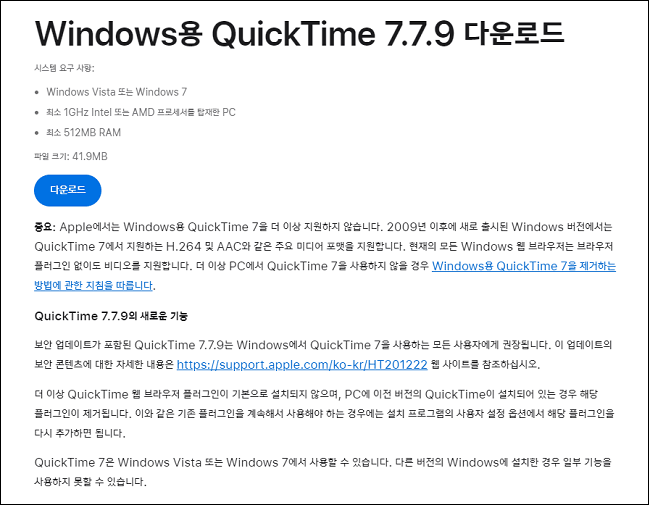
VLC 미디어 플레이어(VLC Media Player)
Apple의 공식 플레이어 외에도, 윈도우에서 MOV 동영상을 손쉽게 재생할 수 있는 VLC 미디어 플레이어와 같은 인기 있는 플레이어들이 시장에 많이 출시되어 있습니다. VLC 미디어 플레이어는 다양한 비디오 및 오디오 형식을 지원하는 오픈 소스 미디어 플레이어로, 특히 여러 플랫폼에서 사용 가능해 Windows, Mac, Linux 등에서 높은 유연성을 제공합니다. 추가 코덱 설치 없이 MOV 파일을 직접 재생할 수 있다는 점도 큰 장점입니다.
이러한 플레이어들을 활용하면 MOV 파일을 쉽게 재생할 수 있으며, 동영상과 오디오 콘텐츠를 무리 없이 감상할 수 있습니다. 각 플레이어의 특성을 잘 이해하고, 목적에 맞는 최적의 플레이어를 선택하는 것이 좋습니다.

방법 3 : 4DDiG File Repair를 이용해서 손상된 MOV 파일 복구하기
MOV 파일이 완전히 손상된 경우 재생이 불가능해져 버리지만, 4DDiG File Repair를 사용하면 복구가 가능합니다. 이 소프트웨어는 고급 복구 알고리즘을 통해 MOV 재생 끊김, 오디오 왜곡 등 MOV 재생 오류를 수정하고 손상된 MOV 파일을 효과적으로 복구할 수 있습니다.
4DDiG File Repair는 다양한 유형의 동영상 파일을 지원하며, 알 수 없는 형식이나 오류 메시지가 표시되는 MOV 파일도 문제없이 복구할 수 있습니다. 또한, 이 도구는 배치 처리를 지원하여 여러 개의 MOV 파일을 동시에 복구할 수 있어 작업 효율성을 높일 수 있습니다.
- MP4, MOV, MKV, MTS, FLV, M4V 등의 일반적인 동영상 형식 복구
- AI로 사진, 동영상을 고화질로 변환하기
- AI를 이용한 자동 채색으로 흑백 사진, 동영상을 몇 초 만에 되살리기
- SD카드, USB 메모리, HDD 등의 모든 저장 장치 지원
- 100% 안전하고 빠른 복구, 사용하기 쉬운 인터페이스
4DDiG File Repair를 설치하고 실행합니다. 프로그램 인터페이스에서 "손상된 파일 복구" 탭의 "동영상 복구"를 선택합니다.

-
"동영상 추가" 버튼을 클릭하고 손상된 mov 동영상을 추가합니다. "복구" 버튼을 클릭하면 프로그램이 자동으로 동영상을 복구할 것입니다.

-
동영상 복구가 완료되면 복구된 MOV 동영상을 미리보기하고 지정한 위치에 저장할 수 있습니다.

MOV 파일이 심하게 손상된 경우에는, "고급 복구" 기능을 선택하면 더욱 심층적인 복구를 수행할 수 있습니다.
방법 4 : MOV 파일을 MP4로 변환하기
MOV 재생을 위한 또다른 방법은 파일 형식 변환입니다. MOV 파일을 보다 널리 지원되는 비디오 형식으로 변환하면 윈도우 환경에서도 손쉽게 재생할 수 있습니다.
예를 들어, MOV 파일을 MP4 형식으로 변환하는 방법이 있습니다. MP4 형식은 대부분의 장치와 미디어 플레이어에서 지원되므로 재생 관련 문제가 적은 것이 특징입니다. MP4는 뛰어난 압축률과 높은 품질의 비디오 및 오디오를 제공하여 많은 사용자들 사이에서 선호되고 있습니다.
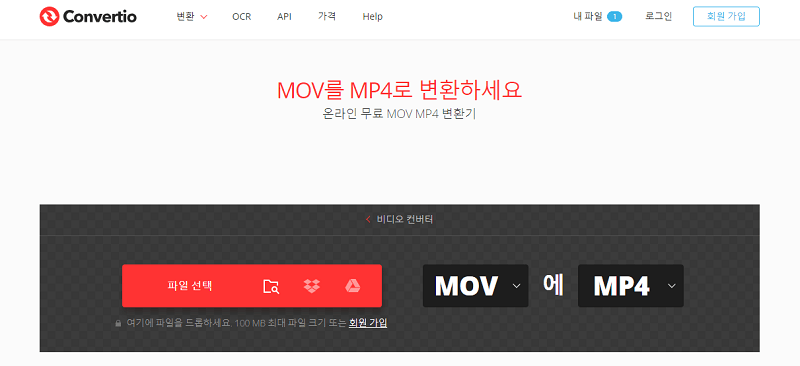
방법 5 : 아이폰 카메라 설정을 호환성 우선으로 하기
아이폰으로 촬영한 MOV 형식의 동영상이 윈도우에서 재생되지 않는 경우, 아이폰 카메라 설정을 호환성 중시로 하는 것도 중요합니다.
아이폰에서의 비디오를 MP4 파일 형식으로 저장하려면, 아래의 순서를 따라 조작하세요.
카메라 앱에서 "설정" > "카메라" > "포맷"을 엽니다.
"높은 호환성"을 선택합니다.

이렇게하면, MOV 형식의 동영상이 재생될 가능성이 높아질 것입니다.
토막 상식 : MOV 동영상 파일이란?
MOV 동영상 파일은 애플이 개발한 비디오 파일 형식 중 하나입니다. 보통은 퀵타임 무비 파일이라고도 불리고 확장자는 ".mov" 입니다.
MOV 파일에는 고화질 비디오와 오디오를 포함할 수 있고 보통은 맥 컴퓨터와 iOS 장치에서 사용됩니다. MOV 파일도 많은 프로그램과 애플리케이션에서 지원되고 간단하게 편집과 변환이 가능합니다.
마무리
윈도우에서 아이폰으로 촬영한 MOV 파일 재생 안됨 오류의 원인은, 윈도우 플레이어가 MOV 파일을 지원하지 않는 것과 MOV 파일이 손상된 경우를 생각할 수 있습니다. 이번 글에서는 다시 MOV 파일 재생을 위한 5가지 방법 소개해 드리겠습니다.
만약 MOV 파일이 손상된 경우에는, 우선 복구할 필요가 있습니다. 4DDiG File Repair는 전문적인 동영상 복구 프로그램이므로 꼭 사용해보세요.